在使用笔记本过程中,声卡作为重要的音频输出设备,一旦出现故障,将直接影响我们的听觉体验。无论是突然无声还是噪音干扰,笔记本声卡故障的快速修复是许多用户...
2025-04-08 13 笔记本
在现代生活中,蓝牙音箱因其无线连接的便利性而广受欢迎。想要在笔记本电脑上享受无线音频体验,连接蓝牙音箱是一个简单却必要的过程。下面,我们将详细介绍笔记本电脑连接蓝牙音箱的步骤,确保即使是技术新手也能轻松掌握。
在连接之前,确保你的蓝牙音箱已经充满电或者插上电源,并处于开机状态。同时,确保笔记本电脑的蓝牙功能已经开启。Windows系统通常在系统托盘(右下角)会有一个蓝牙标志,而MacBook则在顶部菜单栏的蓝牙图标下显示。
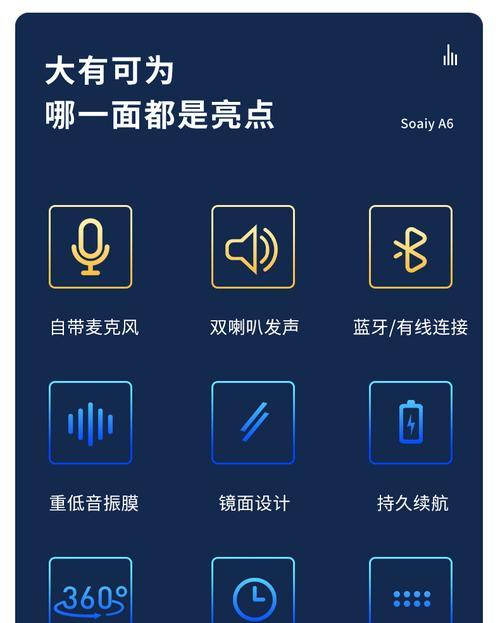
在开始连接之前,确认蓝牙音箱是否处于可配对模式。不同品牌和型号的蓝牙音箱进入配对模式的方式可能略有不同,通常需要长按音箱上的某个按钮,直至指示灯出现特定的闪烁状态。

Windows系统:点击“设置”图标,进入“设备”选项,选择“蓝牙与其它设备”,切换“蓝牙”为开启状态。
Mac系统:点击顶部菜单栏中的蓝牙图标,选中“打开蓝牙”选项。

Windows系统:在“蓝牙与其它设备”窗口中,点击“添加蓝牙或其他设备”,选择“蓝牙”,系统会自动搜索附近的蓝牙设备。
Mac系统:点击“系统偏好设置”,选择“蓝牙”,然后点击“+”开始搜索。
在搜索结果中找到你的蓝牙音箱,通常音箱的名称是由品牌和型号组成的。点击音箱名称,然后选择“连接”或“配对”。如果音箱有配对码,可能需要输入配对码确认连接。之后,你应该会看到音箱连接成功的提示。
连接完成后,可以试着播放音乐或视频,检验音箱是否能正常工作。如果声音通过蓝牙音箱播放,则表示连接成功。
如果在上述过程中遇到问题,可以考虑以下几点:
确认音箱电量充足或电源连接:没有电的音箱是无法完成配对的。
重新启动设备:有时候,简单地重启蓝牙音箱和笔记本电脑可以解决连接问题。
靠近音箱:蓝牙的信号有限,如果距离过远,可能会导致连接不稳定或无法连接。
忘记设备后重新配对:在“设备管理器”(Windows)或“系统信息”(Mac)中,找到并移除已配对的蓝牙音箱后重新搜索和配对。
蓝牙技术尽管方便,但也有其局限性。比如,蓝牙信号可能会受到其他无线设备的干扰,影响连接质量。一些高端蓝牙音箱采用的蓝牙5.0技术就能提供更好的连接稳定性和更大的传输范围。
大多数蓝牙音箱都还支持NFC快速配对技术,用户只需将支持NFC的笔记本或手机与音箱的NFC标签接触,即可快速完成配对。
连接笔记本到蓝牙音箱是一个简单却充满细致的过程,通过以上步骤,我们希望您能够顺利体验到无线音乐的乐趣。若在操作过程中遇到任何问题,不妨回头检查每个步骤,并参考解决常见问题的建议。享受音乐,享受科技带来的便捷,此刻你已经离目标更近一步。
标签: 笔记本
版权声明:本文内容由互联网用户自发贡献,该文观点仅代表作者本人。本站仅提供信息存储空间服务,不拥有所有权,不承担相关法律责任。如发现本站有涉嫌抄袭侵权/违法违规的内容, 请发送邮件至 3561739510@qq.com 举报,一经查实,本站将立刻删除。
相关文章

在使用笔记本过程中,声卡作为重要的音频输出设备,一旦出现故障,将直接影响我们的听觉体验。无论是突然无声还是噪音干扰,笔记本声卡故障的快速修复是许多用户...
2025-04-08 13 笔记本

随着电子竞技行业的蓬勃发展,越来越多的玩家对游戏设备的要求也越来越高。华硕双屏笔记本以其独特的设计和强大的性能受到了不少游戏爱好者的青睐。但是,如何在...
2025-04-08 12 笔记本

苹果笔记本以其优雅的外观和杰出的性能赢得了许多用户的青睐。然而,由于长时间使用,笔记本内部灰尘积累可能会造成散热不良,甚至影响机器的运行效率。掌握正确...
2025-04-07 9 笔记本

惠普系统笔记本配置如何选择?在如今快速发展的科技时代,一款配备先进的惠普系统笔记本电脑成为了众多办公人士和游戏爱好者的必备工具。但是面对琳琅满目的...
2025-04-07 12 笔记本

在我们生活节奏加快的时代,每分每秒都显得尤为珍贵。自然灾害、意外事件或其他不可抗因素时有发生,使得我们购买的产品需要适当的包装和保护。苹果笔记本因其卓...
2025-04-06 12 笔记本
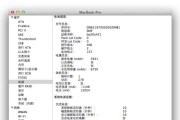
苹果笔记本电脑以其卓越的设计、稳定的性能以及优秀的用户体验在全球范围内深受用户的喜爱。然而,不少用户在选购苹果笔记本时会问到一个问题:显卡能否更换?这...
2025-04-06 11 笔记本